最近在项目过程中需要上一套jenkins自动化构建环境,一是为了简化前后端的配合,其次是为了方便部署,简化部署工作,所以对jenkins进行了几天的调研工作,收获也有一些,谨以此文以做记录,同事也分享出来希望对大家有帮助!
学的不深,希望各位大佬能多多指教!
对于jenkins这个名词我在最开始时比较陌生的,但是工作需要,必须还是要去学习的,学无止境嘛,于是我开始了对于jenkins的学习。
首先,在我看来,学习一个技术或者学习使用一样工具,需要搞懂几个问题:
- 它是什么
- 他能做什么
- 它能帮助我解决什么
- 他如何使用
定位了此三个问题,我们就可以开始一步一步的对其进行探究了,在对这三个问题进行探究的最好方式,我个人认为是去先看看官网文档,地址是:https://jenkins.io/zh/doc/,
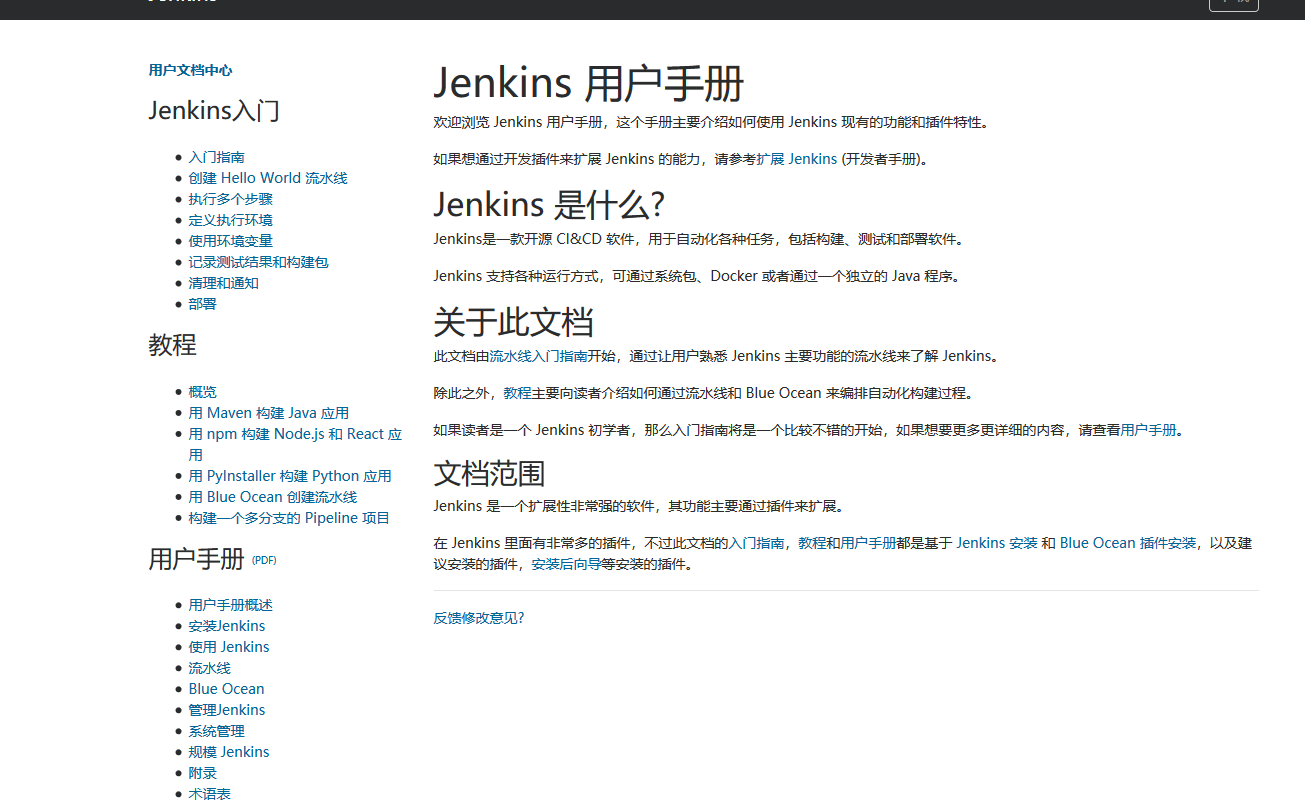
看完之后,我就突然对其有一个模糊的认识,他告诉我,jenkins是一款自动化各种任务,包括构建、测试和部署软件,支持各种运行方式,可通过系统包、Docker 或者通过一个独立的 Java 程序。
这样的话,我们就知道了,这是一款包括构建、测试和部署软件,可以通过系统包Docker 或者通过一个独立的 Java 程序进行部署,帮助我们免去人工部署的繁琐程序,最后,让我们看看他如何使用吧。
根据官网说明,jenkins有多种部署方式,你可以下载war包,也可以使用Docker镜像进行部署启动,我这里首先介绍的一种运行方式(同样也是我觉得最方便的一种方式):Centos + Docker+Jenkins方式将Jenkins在服务器上运行起来。
我这里是重新安装了一个虚拟机进行一个纯净环境下的操作,步骤如下:
- 安装虚拟机系统,使用centos7.6版本(安装好之后需要安装wget等工具)
- 下载jdk,使用命令wget --no-cookies --no-check-certificate --header "Cookie: gpw_e24=http%3A%2F%2Fwww.oracle.com%2F; oraclelicense=accept-securebackup-cookie" "http://download.oracle.com/otn-pub/java/jdk/8u141-b15/336fa29ff2bb4ef291e347e091f7f4a7/jdk-8u141-linux-x64.tar.gz",配置jdk环境,步骤:
- 进入/usr文件夹,创建java文件夹 (mkdir java),将jdk下载至此,解压然后更换指定名字
- 配置环境变量, vim /etc/profile打开配置文件,然后加入以下代码:(JAVA_HOME=/usr/java/jdk1.8.0_60 CLASSPATH=$JAVA_HOME/lib/ PATH=$PATH:$JAVA_HOME/bin export PATH JAVA_HOME CLASSPATH)
- 立即生效配置文件 (source /etc/profile)
- Docker 要求 CentOS 系统的内核版本高于 3.10 ,查看本页面的前提条件来验证你的CentOS 版本是否支持 Docker 。通过 uname -r 命令查看你当前的内核版本(uname -r 3.10.0-327.el7.x86_64)
- Docker 软件包和依赖包已经包含在默认的 CentOS-Extras 软件源里,安装命令如下: yum -y install docker
- 启动 Docker 后台服务,service docker start
至此,系统环境已经准备好了,接下来就让我们进入Jenkins的安装步骤:
- 下拉Jenkins镜像(指定版本) docker pull jenkins/jenkins:2.196(指定版本为2.196)
- 创建一个Jenkins挂载的目录,mkdir /home/advance/jenkins
- 赋值权限: chown -R 1000:1000 jenkins/ 此处必须为1000
- 运行jenkins ,命令如下:sudo docker run -itd -p 8080:8080 -p 50000:50000 --name jenkins -u advance --privileged=true -v /home/advance/jenkins:/var/jenkins_home {镜像id},注意以上是我在做测试时用的指令,其中的路径和端口需要根据自己情况配置,详细参考Docker命令,网址(https://www.w3cschool.cn/docker/docker-nx3g2gxn.html)
- 此处便已经运行成功,再次启动时可以根据容器id启动,命令(docker start ${containerId})
- 浏览器访问路径http://ip:8080/jenkins即可开始配置(如果报错的话,直接访问http://ip:8080/即可)
- 配置需要先获取初始化的jenkins密码,界面上会展示路径,根据路径可以查看密码,获取命令为 (cat ${path}),
- 点击下一步,进行插件安装时需要注意,首先访问路径http://${host}:${port}/pluginManager/advanced,将插件更新地址修改为http://mirror.serverion.com/jenkins/updates/current/update-center.json,防止下一步插件安装失败
- 开始插件安装,按照指示,便可进入工作台界面了
以上便是小弟记录下的安装过程,基本来说是没什么问题的,出现问题耐心查找一下,毕竟学习是一个过程,细心点马上就会成功的。
后面还记录了一下jenkins在windows环境下war部署的方式以及jenkins的使用,才疏学浅,望各位大佬指教!